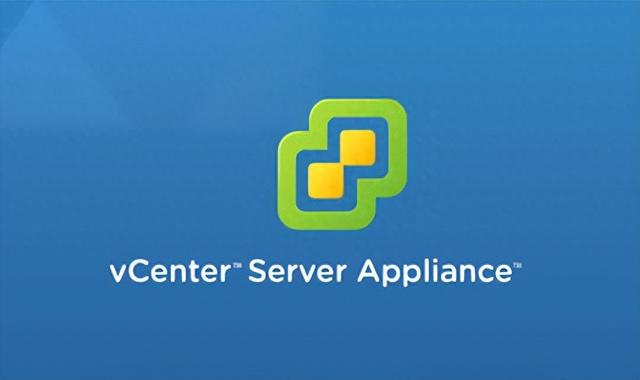 vCenter是什么?
vCenter是什么?vCenter是一种虚拟化管理软件,由VMware公司开发和发布。它是VMware vSphere虚拟化平台的核心组件之一,主要用于集中管理和监控虚拟化环境中的虚拟机、虚拟存储和网络资源。vCenter可以实现对多个ESXi主机的集中管理,包括虚拟机的创建、删除、迁移和复制等操作,以及资源的分配和监控等功能。此外,vCenter还提供了高可用性、负载均衡和自动化管理等功能,能够帮助企业实现灵活、高效的IT资源管理。
如何通过VCSA将vCenter更新到7.0vCenter Server Appliance (VCSA)是预配置的虚拟机,针对运行vCenter Server和相关服务进行了优化。它包括Photon OS、vSphere身份验证服务、PostgreSQL、VMware vCenter Lifecycle Manager和扩展。
VCSA的存在大大简化了安装vCenter、升级vCenter、迁移和恢复vCenter的流程。在这一部分,我将向您展示通过VCSA完成vCenter更新的详细步骤。
将vCenter6.7升级7.0的步骤
1. 从官网下载VMware vCenter Server Appliance 7.0 ISO镜像,然后挂载为虚拟光驱。
2. 导航到vcsa-ui-installer\win32目录并找到installer.exe,右键单击installer.exe 并选择“以管理员身份运行”。
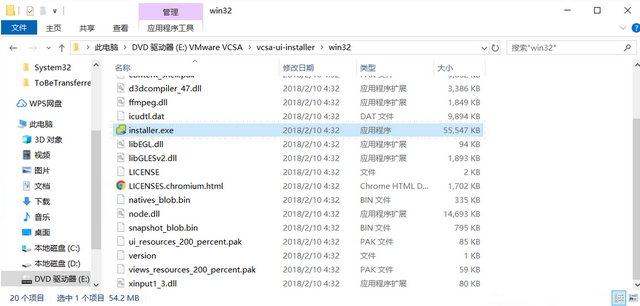
注意:如果您使用的是Linux,请导航至vcsa-ui-installer\lin64并运行installer.exe。
3. 在vCenter Server 安装程序界面点击“升级”。

4. 按照第一阶段部署vCenter Server的向导进行操作,点击“下一步”。
5. 选择“我接受许可协议条款”选项,然后单击“下一步”继续。
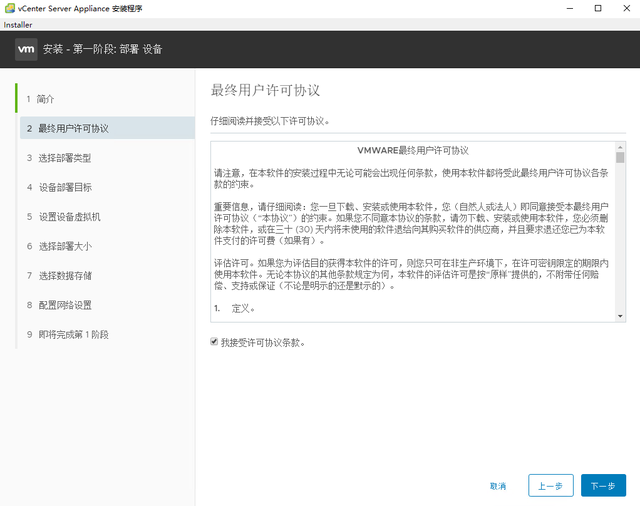
6. 提供要升级的源vCenter Server Appliance的详细信息。输入现有VCSA FQDN或IP地址以及现有VCSA和ESXi主机的登录凭据。
7. 指定vCenter Server设备部署目标。目标是将部署新的vCenter Server Appliance 7.0的ESXi 主机或vCenter Server。
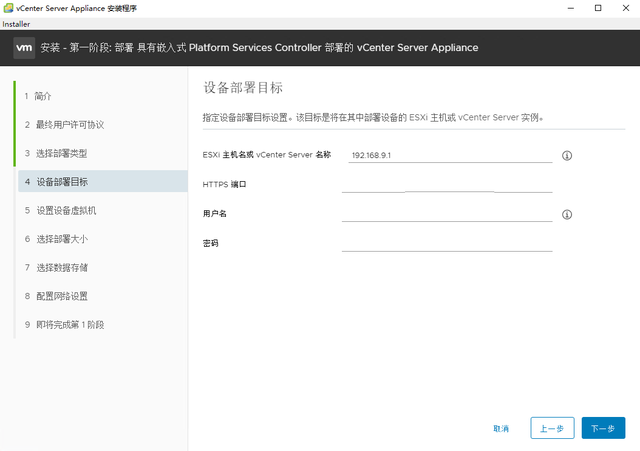
8. 为要部署的新vCenter Server 7.0指定VM名称和root密码。
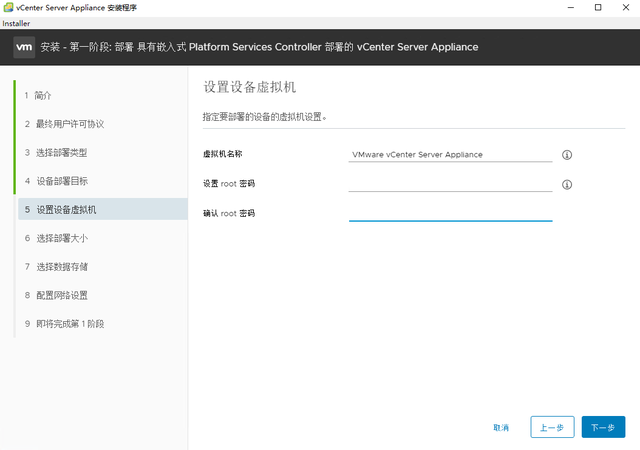
9. 选择此vCenter Server的部署大小。不同部署规模所需资源可参考官方图表。
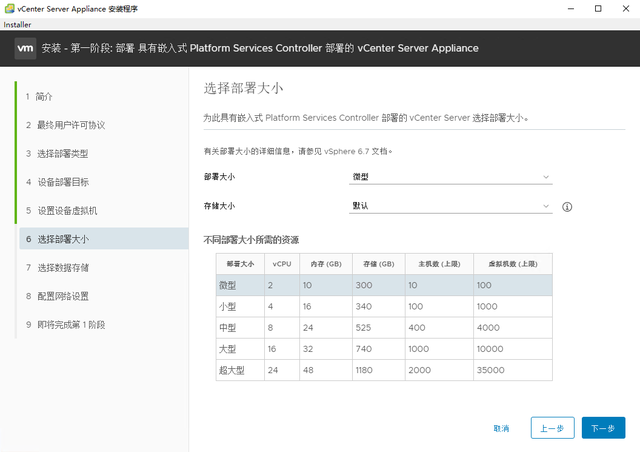
10. 为此vCenter Server选择存储数据存储。如果磁盘存储空间不充足建议勾选“启用精简磁盘模式”,你还可以选择“仅显示兼容的数据存储”。
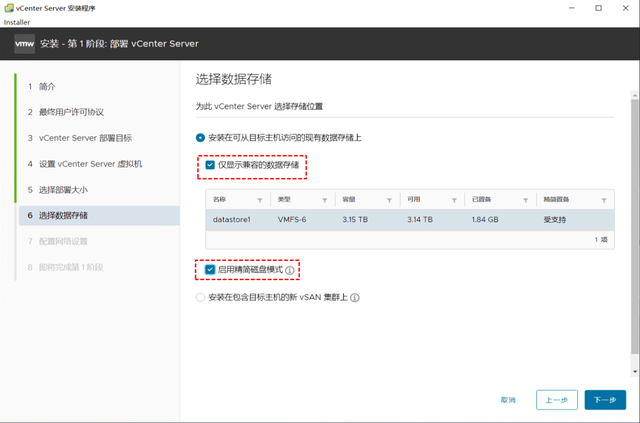
11. 为此vCenter Server配置网络设置。
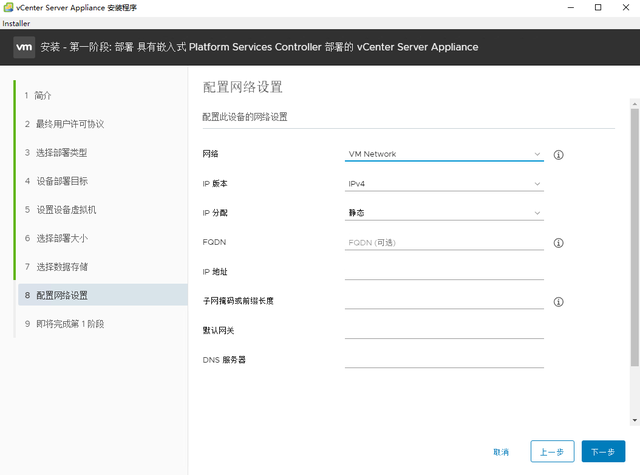
12. 查看设置并单击“完成”以初始化第一阶段部署。完成后,单击“下一步”继续第二阶段升级源vCenter Server。
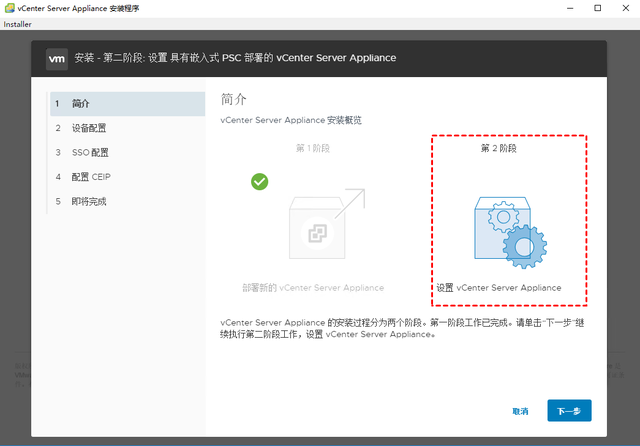
13. 安装程序将自动对您现有的VCSA运行升级前检查。检查结果,然后单击“下一步”继续。
注意:如果您有多台主机,请确保禁用DRS。
14. 选择要从源vCenter Server复制的数据,点击“下一步”。
15. 选中“加入VMware客户提升计划(CEIP)”选项并单击“下一步”查看设置。然后您可以单击“完成”以成功将vCenter6.7升级7.0。
备份VMware ESXi虚拟机以保护虚拟机数据vCenter Server是一个非常方便的官方平台,用于集中管理ESXi虚拟环境及其上的大量虚拟机。但是,它不提供以下虚拟机备份功能。这使得备份软件成为普遍接受的选择。
在这里我给大家介绍一个VMware备份软件傲梅企业备份旗舰版,它使您可以通过3个简单的步骤备份多个VM。它为您提供以下好处。
无代理备份:为VMware ESXi和Hyper-V VM创建完整且独立的映像级备份。灵活的vSphere备份:批量备份由vCenter Server管理的大量虚拟机或独立ESXi主机上的多个虚拟机。多个存储目的地:备份到本地驱动器、Windows共享或NAS等网络目的地。自动执行:创建备份计划以每天、每周、每月自动备份。接下来,我将向您展示在vCenter6.7升级7.0之前如何通过傲梅企业备份旗舰版备份多个 VMware ESXi VM。您可以到傲梅官网下载傲梅企业备份旗舰版获取30天免费试用版。
VMware ESXi虚拟机备份的3个步骤1. 绑定设备:登录傲梅企业备份网页客户端,导航到“设备”> “VMware”> “+添加设备”以添加vCenter或独立ESXi主机。然后点击“确定”绑定设备。
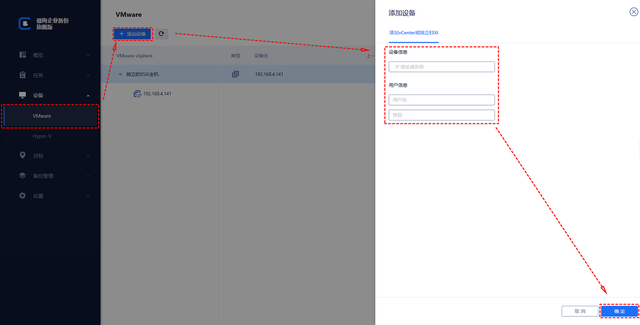
2. 创建备份任务:导航到“备份任务”>“+新建任务”,然后设置任务名、备份类型、设备、备份目标、备份计划和版本清理。
❈ 设备:批量选择大量由vCenter Server管理的虚拟机进行集中备份。
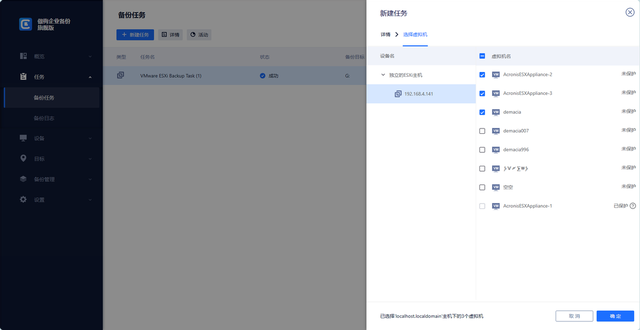
❈ 备份目标:选择备份到本地路径,还是网络路径。
❈ 备份计划(可选):执行完全、差异或增量备份,并根据您指定的频率自动执行。
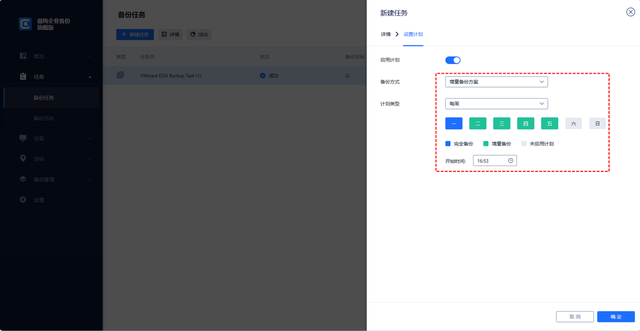
❈ 版本清理(可选):自动删除您指定的保留期限外的旧备份副本。
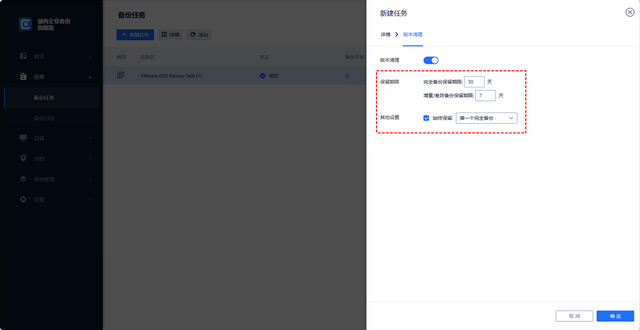
3. 运行备份:单击“开始备份”并选择“添加定时任务并立即备份”或“仅添加定时任务”。
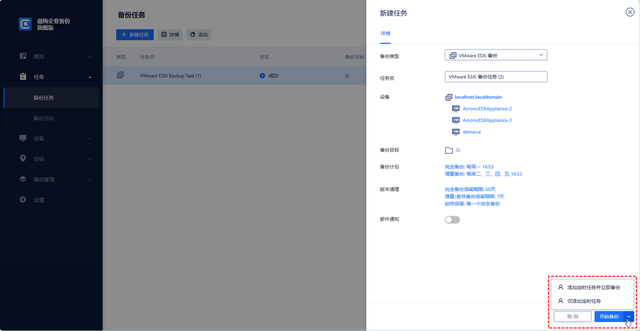
创建的备份任务将被单独列出和监控,用于还原、进度检查和更改备份计划等。
还原时,您还可以还原到新位置,直接从备份中在同一个或另一个数据存储/主机中创建新的VM,从而省去了重新配置新VM的麻烦。
 总结
总结vCenter Server Appliance (VCSA)大大简化了vCenter Server的安装和配置。
在本文中,介绍了通过VCSA将vCenter6.7升级7.0的详细步骤。如果你需要管理一个大型的虚拟环境,你也可以配置多个vCenter服务器同时工作。
同时,采用傲梅企业备份旗舰版可以非常方便的管理虚拟机的备份。
